Quick Links
- Warum EXE-Dateien mit PowerShell öffnen?
- So starten Sie eine EXE-Datei ohne Administratorrechte mit PowerShell
- So starten Sie eine EXE-Datei mit Administratorrechten mit PowerShell
Wichtige Erkenntnisse
- Um eine ausführbare Datei ohne Administratorrechte auszuführen, starten Sie PowerShell, geben Sie das Et-Zeichen (&) ein, drücken Sie die Leertaste, geben Sie den Pfad Ihrer EXE-Datei in Anführungszeichen ein und drücken Sie die Eingabetaste.
- Um eine EXE-Datei mit Administratorrechten zu starten, verwenden Sie den Befehl „Start-Process FilePath „powershell“ -Verb RunAs“, wobei „FilePath“ der vollständige Pfad in Anführungszeichen zu Ihrer ausführbaren Datei ist.
Das Windows PowerShell-Dienstprogramm ist nicht nur für erweiterte Aufgaben gedacht; Sie können dieses Tool auch zum Starten Ihrer ausführbaren Dateien (EXE) verwenden. Das bedeutet, dass Sie Ihre Lieblings-Apps direkt aus einem PowerShell-Fenster auf Ihrem Windows 11- oder Windows 10-PC öffnen können. Wir zeigen Ihnen, wie das mit oder ohne Administratorrechte geht.
Wenn Sie eine App starten, die Administratorrechte erfordert, z. B. ein App-Installationsprogramm, führen Sie Ihre ausführbare Datei mit Administratorrechten aus. Wenn Sie jedoch eine installierte App starten (die wahrscheinlich keine Administratorrechte benötigt), öffnen Sie die Datei ohne Administratorrechte.
Warum EXE-Dateien mit PowerShell öffnen?
Der einfachste Weg, Dateien unter Windows zu starten, ist ein Doppelklick auf die Dateien. In manchen Fällen ist es jedoch praktisch, PowerShell zum Öffnen von Dateien zu verwenden.
Wenn beispielsweise Ihr Datei-Explorer-Dienstprogramm nicht funktioniert und ein Neustart des Windows Explorers das Problem nicht behoben hat, können Sie die PowerShell-Methode verwenden, um jede ausführbare Datei zu starten.
Ein weiterer Grund, warum Sie zum Starten von Dateien einen PowerShell-Befehl verwenden möchten, ist das Schreiben eines Skripts. Möglicherweise möchten Sie in Ihrem Skript eine Datei öffnen, was Sie durch Einfügen der oben genannten PowerShell-Befehle tun können.
So starten Sie eine EXE-Datei ohne Administratorrechte mit PowerShell
Öffnen Sie zunächst das Startmenü Ihres PCs, suchen Sie nach „PowerShell“ und starten Sie das Dienstprogramm.
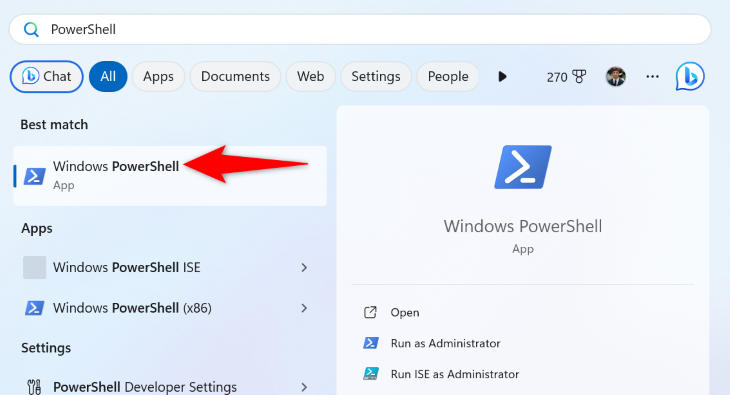
Geben Sie in PowerShell das Et-Zeichen (&) ein, drücken Sie die Leertaste, geben Sie den Pfad Ihrer ausführbaren Datei ein und drücken Sie die Eingabetaste. Wenn Ihr Dateipfad Leerzeichen enthält, schließen Sie den Pfad in doppelte Anführungszeichen ein.
Wenn Sie nicht sicher sind, wie Sie den Dateipfad Ihres Programms finden, ziehen Sie Ihre Datei einfach per Drag & Drop in Ihr PowerShell-Fenster, um den Dateipfad automatisch auszufüllen. Eine andere Möglichkeit, den Pfad einer Datei zu finden, besteht darin, mit der rechten Maustaste auf die Datei zu klicken, „Eigenschaften“ auszuwählen, die Registerkarte „Details“ zu öffnen und den Wert „Ordnerpfad“ anzusehen.
Wenn Sie beispielsweise eine Datei mit dem Namen „FileZilla_3.62.2_win64-setup.exe“ ausführen möchten, die in einem Ordner „Eigene Dateien“ auf Ihrem Desktop gespeichert ist, verwenden Sie einen Befehl, der ungefähr wie folgt aussieht:
& "C:BenutzermahesDesktopEigene DateienFileZilla_3.62.2_win64-setup.exe"
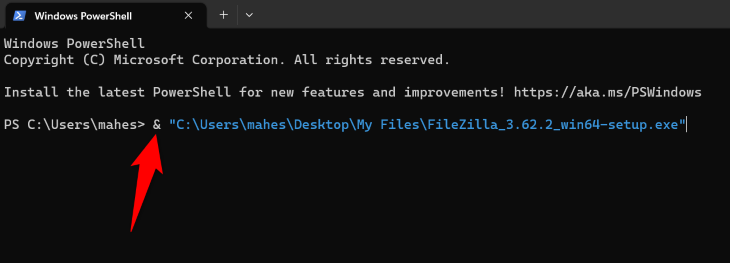
PowerShell startet die von Ihnen angegebene ausführbare Datei, und schon sind Sie fertig.
So starten Sie eine EXE-Datei mit Administratorrechten mithilfe von PowerShell
Um eine ausführbare Datei mit Administratorrechten in PowerShell auszuführen, nehmen Sie einfach ein paar Änderungen an Ihrem Befehl vor und Ihre Datei wird mit Administratorrechten gestartet.
Starten Sie dazu ein PowerShell-Fenster auf Ihrem PC. Geben Sie in diesem Fenster den folgenden Befehl ein, ersetzen Sie „FilePath“ durch den vollständigen Pfad Ihrer Datei und drücken Sie die Eingabetaste:
Start-Process FilePath „powershell“ -Verb RunAs
Obwohl Sie den Pfad nur dann in Anführungszeichen setzen müssen, wenn er Leerzeichen enthält, empfiehlt es sich, immer doppelte Anführungszeichen zu verwenden; dies verursacht keine Probleme.
Um beispielsweise eine Datei mit dem Namen „FileZilla_3.62.2_win64-setup.exe“, die in einem Ordner „Eigene Dateien“ auf Ihrem Desktop gespeichert ist, mit Administratorrechten auszuführen, verwenden Sie den folgenden Befehl in PowerShell:
Start-Process „C:BenutzermahesDesktopEigene DateienFileZilla_3.62.2_win64-setup.exe“ „powershell“ -Verb RunAs
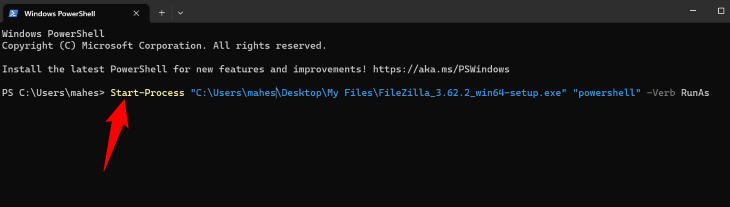
PowerShell startet Ihre Datei mit Administratorrechten und schon sind Sie fertig.
Und so führen Sie Ihre Apps mit oder ohne Administratorrechte von PowerShell auf einem Windows-PC aus. Viel Spaß!
Leave a Reply
You must be logged in to post a comment.